WordPress siteniz için bazı yararlı .htaccess püf noktaları mı arıyorsunuz? .Htaccess dosyası, web sitenizde pek çok düzgün şey yapmanızı sağlayan güçlü bir yapılandırma dosyasıdır. Bu yazıda size WordPress için hemen deneyebileceğiniz en kullanışlı .htaccess püf noktalarından bazılarını göstereceğiz.
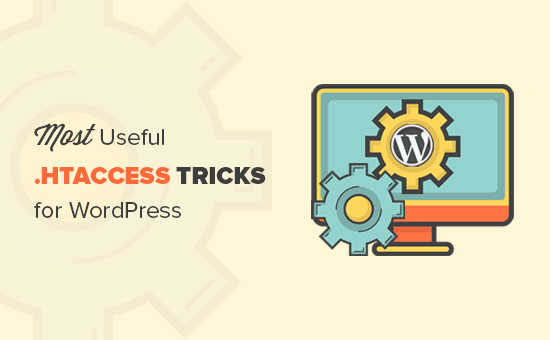
.Htaccess Dosyası Nedir ve Nasıl Düzenlenir?
.Htaccess dosyası bir sunucu yapılandırma dosyasıdır. Sunucunuzun web siteniz için uyması gereken kurallar tanımlamanıza olanak tanır.
WordPress, SEO dostu URL yapısı oluşturmak için .htaccess dosyası kullanır. Ancak bu dosya çok daha fazlasını yapabilir.
.Htaccess dosyası, WordPress sitenizin kök klasöründe bulunur. Düzenlemek için bir FTP istemcisi kullanarak web sitenize bağlanmanız gerekecektir.
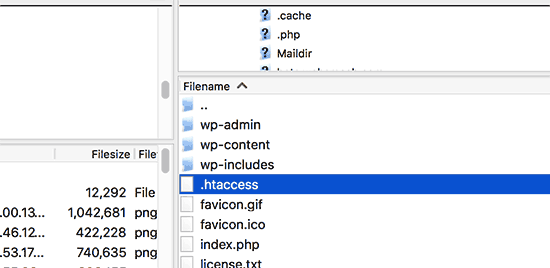
.Htaccess dosyanızı bulamazsanız, WordPress’te .htaccess dosyasını nasıl bulacağınızla ilgili kılavuzumuza bakın.
.Htaccess dosyanızı düzenlemeden önce, bir kopyasını bilgisayarınıza yedek olarak indirmeniz önemlidir. Bir şeylerin ters gitmesi durumunda bu dosyayı kullanabilirsiniz.
Bunu söyledikten sonra, deneyebileceğiniz WordPress için bazı yararlı .htaccess püf noktalarına bir göz atalım.
1. WordPress Yönetici Alanınızı Koruyun
Erişimi yalnızca seçili IP adresleriyle sınırlandırarak WordPress yönetici alanınızı korumak için .htaccess’i kullanabilirsiniz. Bu kodu kopyalayıp .htaccess dosyanıza yapıştırmanız yeterlidir:
AuthUserFile /dev/null AuthGroupFile /dev/null AuthName "WordPress Admin Access Control" AuthType Basic <LIMIT GET> order deny,allow deny from all # whitelist Syed's IP address allow from xx.xx.xx.xxx # whitelist David's IP address allow from xx.xx.xx.xxx </LIMIT>
Xx değerlerini kendi IP adresinizle değiştirmeyi unutmayın. İnternete erişmek için birden fazla IP adresi kullanıyorsanız, bunları da eklediğinizden emin olun.
Ayrıntılı talimatlar için .htaccess kullanarak WordPress yöneticisine erişimin nasıl sınırlandırılacağına ilişkin kılavuzumuza bakın.
2. WordPress Yönetici Klasörünü Şifreyle Koruyun
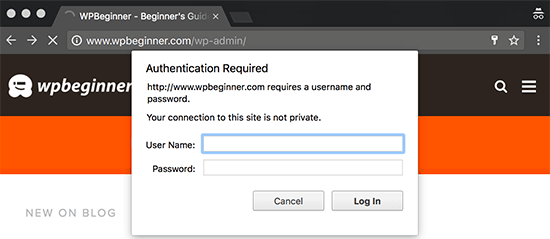
WordPress sitenize genel internet noktaları dahil birden fazla yerden erişiyorsanız, belirli IP adreslerine erişimi sınırlamak sizin için işe yaramayabilir.
WordPress yönetici alanınıza ek bir şifre koruması eklemek için .htaccess dosyasını kullanabilirsiniz.
Öncelikle, bir .htpasswds dosyası oluşturmanız gerekir. Bu çevrimiçi oluşturucuyu kullanarak kolayca bir tane oluşturabilirsiniz.
Bu .htpasswds dosyasını herkesin erişebileceği web dizininizin veya / public_html / klasörünüzün dışına yükleyin. İyi bir yol şöyle olabilir:
/home/user/.htpasswds/public_html/wp-admin/passwd/
Sonra, bir .htaccess dosyası oluşturun ve bunu / wp-admin / dizinine yükleyin ve ardından aşağıdaki kodları oraya ekleyin:
AuthName "Admins Only" AuthUserFile /home/yourdirectory/.htpasswds/public_html/wp-admin/passwd AuthGroupFile /dev/null AuthType basic require user putyourusernamehere <Files admin-ajax.php> Order allow,deny Allow from all Satisfy any </Files>
Önemli: AuthUserFile yolunu .htpasswds dosyanızın dosya yolu ile değiştirmeyi ve kendi kullanıcı adınızı eklemeyi unutmayın.
Ayrıntılı talimatlar için, WordPress yönetici klasörünün nasıl parola ile korunacağına ilişkin kılavuzumuza bakın.
3. Dizin Taramayı Devre Dışı Bırakın
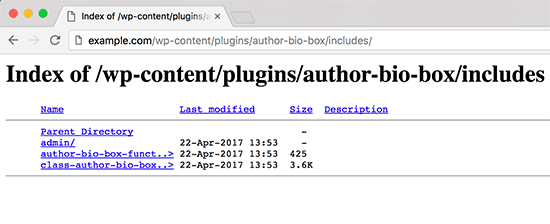
Birçok WordPress güvenlik uzmanı, dizin taramasını devre dışı bırakmanızı önerir. Dizine göz atma etkinleştirildiğinde, bilgisayar korsanları savunmasız bir dosyayı bulmak için sitenizin dizinine ve dosya yapısına bakabilir.
Web sitenizde dizin taramasını devre dışı bırakmak için aşağıdaki satırı .htaccess dosyanıza eklemeniz gerekir.
Options -Indexes
Bu konu hakkında daha fazla bilgi için, WordPress’te dizin taramayı nasıl devre dışı bırakacağınıza ilişkin kılavuzumuza bakın.
4. Bazı WordPress Dizinlerinde PHP Yürütmesini Devre Dışı Bırakın
Bazen bilgisayar korsanları bir WordPress sitesine girer ve bir arka kapı kurar. Bu arka kapı dosyaları genellikle temel WordPress dosyaları olarak gizlenir ve / wp-include / veya / wp-content / uploads / klasörler içine yerleştirilir.
WordPress güvenliğinizi geliştirmenin daha kolay bir yolu, bazı WordPress dizinleri için PHP yürütmeyi devre dışı bırakmaktır.
Bilgisayarınızda boş bir .htaccess dosyası oluşturmanız ve ardından aşağıdaki kodu içine yapıştırmanız gerekecektir.
<Files *.php> deny from all </Files>
Dosyayı kaydedin ve ardından / wp-content / uploads / ve / wp-include / dizinlerine yükleyin. Daha fazla bilgi için, belirli WordPress dizinlerinde PHP çalıştırmasının nasıl devre dışı bırakılacağına ilişkin eğitimimize bakın.
5. WordPress Yapılandırma wp-config.php Dosyanızı Koruyun
Muhtemelen WordPress web sitenizin kök dizinindeki en önemli dosya wp-config.php dosyasıdır. WordPress veritabanınız ve ona nasıl bağlanacağınız hakkında bilgiler içerir.
Wp-config.php dosyanızı yetkisiz erişimden korumak için, bu kodu .htaccess dosyanıza eklemeniz yeterlidir:
<files wp-config.php> order allow,deny deny from all </files>
6. .htaccess Dosyası Üzerinden 301 Yönlendirmelerini Ayarlama
301 yönlendirmelerini kullanmak, kullanıcılarınıza bir içeriğin yeni bir konuma taşındığını söylemenin en SEO dostu yoludur. 301 yönlendirmelerinizi gönderi başına gönderi bazında düzgün bir şekilde yönetmek istiyorsanız, WordPress’te yönlendirmelerin nasıl ayarlanacağına ilişkin kılavuzumuza göz atın.
Öte yandan, yeniden yönlendirmeleri hızlı bir şekilde kurmak istiyorsanız, yapmanız gereken tek şey bu kodu .htaccess dosyanıza yapıştırmaktır.
Redirect 301 /oldurl/ http://www.example.com/newurl Redirect 301 /category/television/ http://www.example.com/category/tv/
7. Şüpheli IP Adreslerini Yasaklayın
Belirli bir IP adresinden web sitenize alışılmadık derecede yüksek talepler mi görüyorsunuz? .Htaccess dosyanızdaki IP adresini engelleyerek bu istekleri kolayca engelleyebilirsiniz.
.Htaccess dosyanıza aşağıdaki kodu ekleyin:
<Limit GET POST> order allow,deny deny from xxx.xxx.xx.x allow from all </Limit>
Xx’i engellemek istediğiniz IP adresiyle değiştirmeyi unutmayın.
8. .htaccess Kullanarak WordPress’te Görüntü Sıcak Bağlantısını Devre Dışı Bırakın
Sitenizden doğrudan bağlantı kuran diğer web siteleri, WordPress sitenizi yavaşlatabilir ve bant genişliği sınırınızı aşabilir. Bu, çoğu küçük web sitesi için büyük bir sorun değildir. Bununla birlikte, popüler bir web sitesi veya çok sayıda fotoğraf içeren bir web sitesi çalıştırıyorsanız, bu ciddi bir endişe haline gelebilir.
Bu kodu .htaccess dosyanıza ekleyerek görüntü sıcak bağlantısını engelleyebilirsiniz:
#disable hotlinking of images with forbidden or custom image option RewriteEngine on RewriteCond %{HTTP_REFERER} !^$ RewriteCond %{HTTP_REFERER} !^http(s)?://(www.)?wpbeginner.com [NC] RewriteCond %{HTTP_REFERER} !^http(s)?://(www.)?google.com [NC] RewriteRule .(jpg|jpeg|png|gif)$ – [NC,F,L]
Bu kod, yalnızca istek kreatifajans.com veya Google.com’dan geliyorsa resimlerin görüntülenmesine izin verir. Wpbeginner.com’u kendi alan adınızla değiştirmeyi unutmayın.
Görsellerinizi korumanın daha fazla yolu için, WordPress’te görüntü hırsızlığını önlemenin yolları hakkındaki kılavuzumuza bakın.
9. .htaccess’i Yetkisiz Erişimden Koruyun
.Htaccess dosyası kullanılarak yapılabilecek pek çok şey olduğunu gördüğünüz gibi. Web sunucunuzda sahip olduğu güç ve kontrol nedeniyle, onu bilgisayar korsanlarının yetkisiz erişiminden korumak önemlidir. .Htaccess dosyanıza aşağıdaki kodu eklemeniz yeterlidir:
<files ~ "^.*.([Hh][Tt][Aa])"> order allow,deny deny from all satisfy all </files>
10. WordPress’te Dosya Yükleme Boyutunu Artırın
WordPress’te dosya yükleme boyutu sınırını artırmanın farklı yolları vardır. Ancak, paylaşılan barındırmadaki kullanıcılar için bu yöntemlerden bazıları işe yaramaz.
Birçok kullanıcı için işe yarayan yöntemlerden biri, .htaccess dosyalarına aşağıdaki kodu eklemektir:
php_value upload_max_filesize 64M php_value post_max_size 64M php_value max_execution_time 300 php_value max_input_time 300
Bu kod, web sunucunuza, dosya yükleme boyutunu ve WordPress’teki maksimum yürütme süresini artırmak için bu değerleri kullanmasını söyler.
11. .htaccess Kullanarak XML-RPC Dosyasına Erişimi Devre Dışı Bırakın
Her WordPress kurulumu xmlrpc.php adlı bir dosya ile birlikte gelir. Bu dosya, üçüncü taraf uygulamaların WordPress sitenize bağlanmasına izin verir. Çoğu WordPress güvenlik uzmanı, herhangi bir üçüncü taraf uygulaması kullanmıyorsanız, bu özelliği devre dışı bırakmanız gerektiğini tavsiye eder.
Bunu yapmanın birden çok yolu vardır, bunlardan biri .htaccess dosyanıza aşağıdaki kodu eklemektir:
# Block WordPress xmlrpc.php requests <Files xmlrpc.php> order deny,allow deny from all </Files>
Daha fazla bilgi için, WordPress’te XML-RPC’nin nasıl devre dışı bırakılacağına ilişkin kılavuzumuza bakın.
12. WordPress’te Yazar Taramalarını Engelleme
Kaba kuvvet saldırılarında kullanılan yaygın bir teknik, bir WordPress sitesinde yazar taramaları çalıştırmak ve ardından bu kullanıcı adları için şifreleri kırmaya çalışmaktır.
.Htaccess dosyanıza aşağıdaki kodu ekleyerek bu tür taramaları engelleyebilirsiniz:
# BEGIN block author scans RewriteEngine On RewriteBase / RewriteCond %{QUERY_STRING} (author=d+) [NC] RewriteRule .* - [F] # END block author scans
Daha fazla bilgi için WordPress’te yazar taramalarını engelleyerek kaba kuvvet saldırılarının nasıl önleneceği hakkındaki makalemize bakın.
Bu makalenin, WordPress için en yararlı .htaccess püf noktalarını öğrenmenize yardımcı olacağını umuyoruz. Yeni başlayanlar için adım adım WordPress güvenlik kılavuzumuzu da görmek isteyebilirsiniz.
